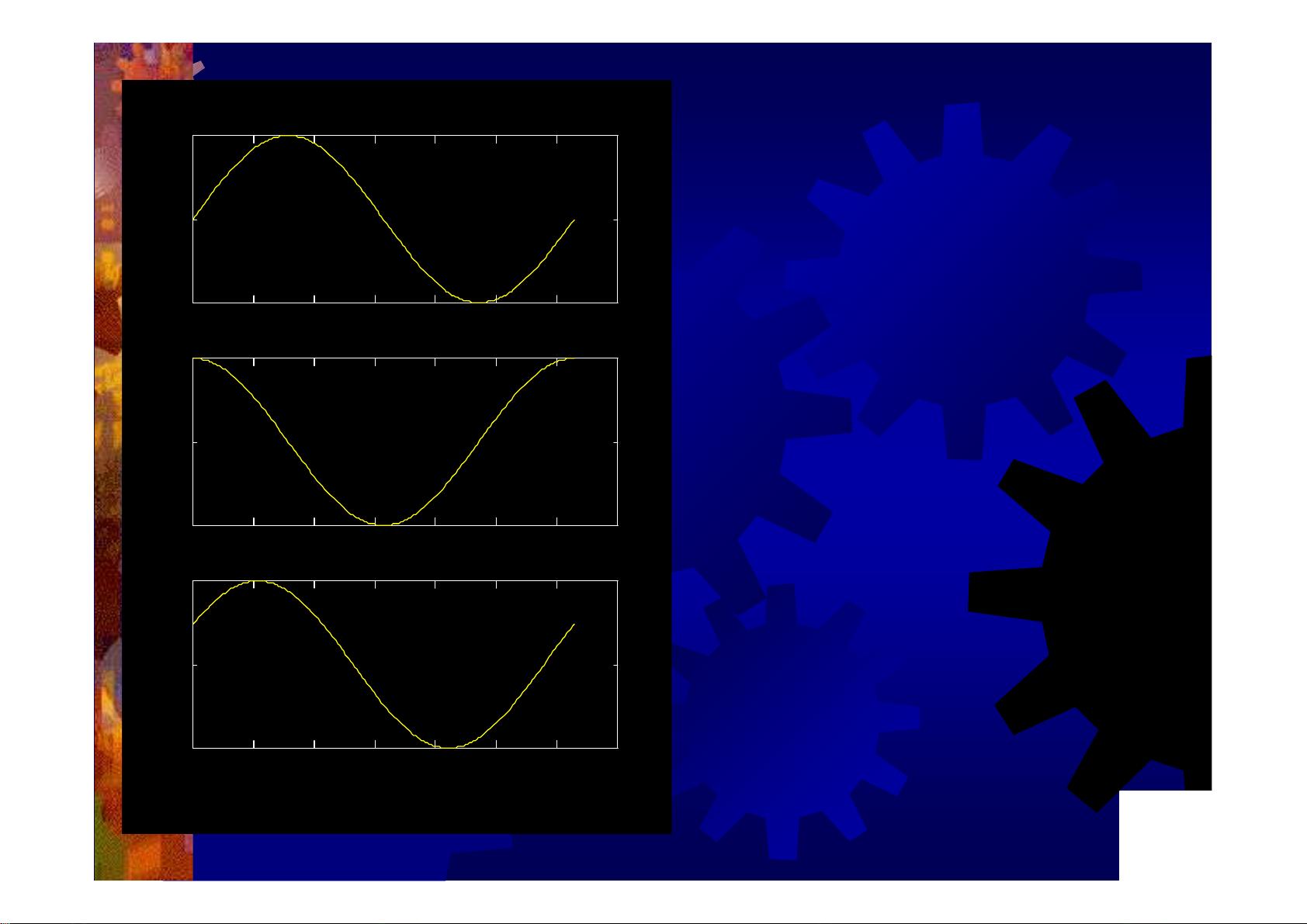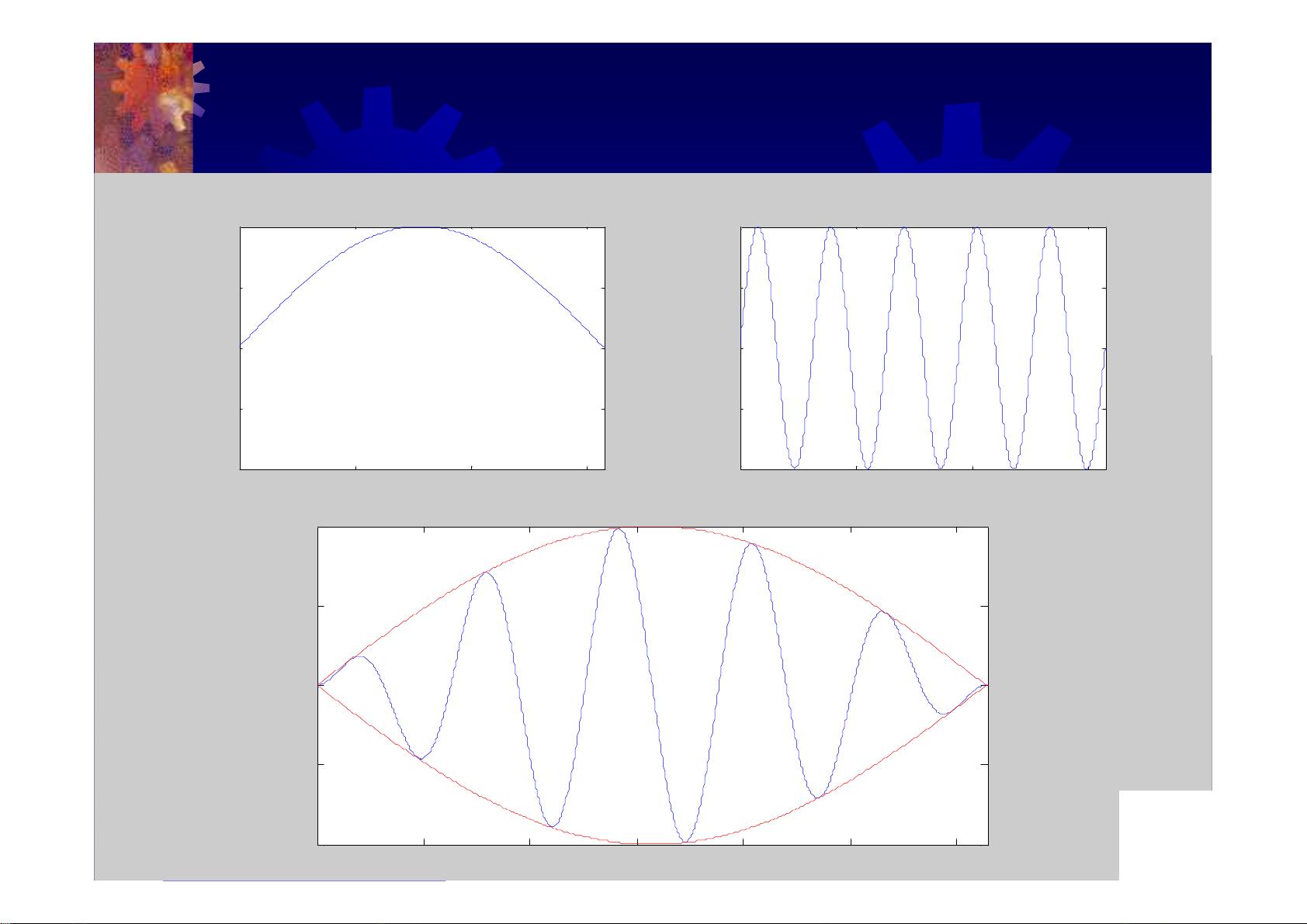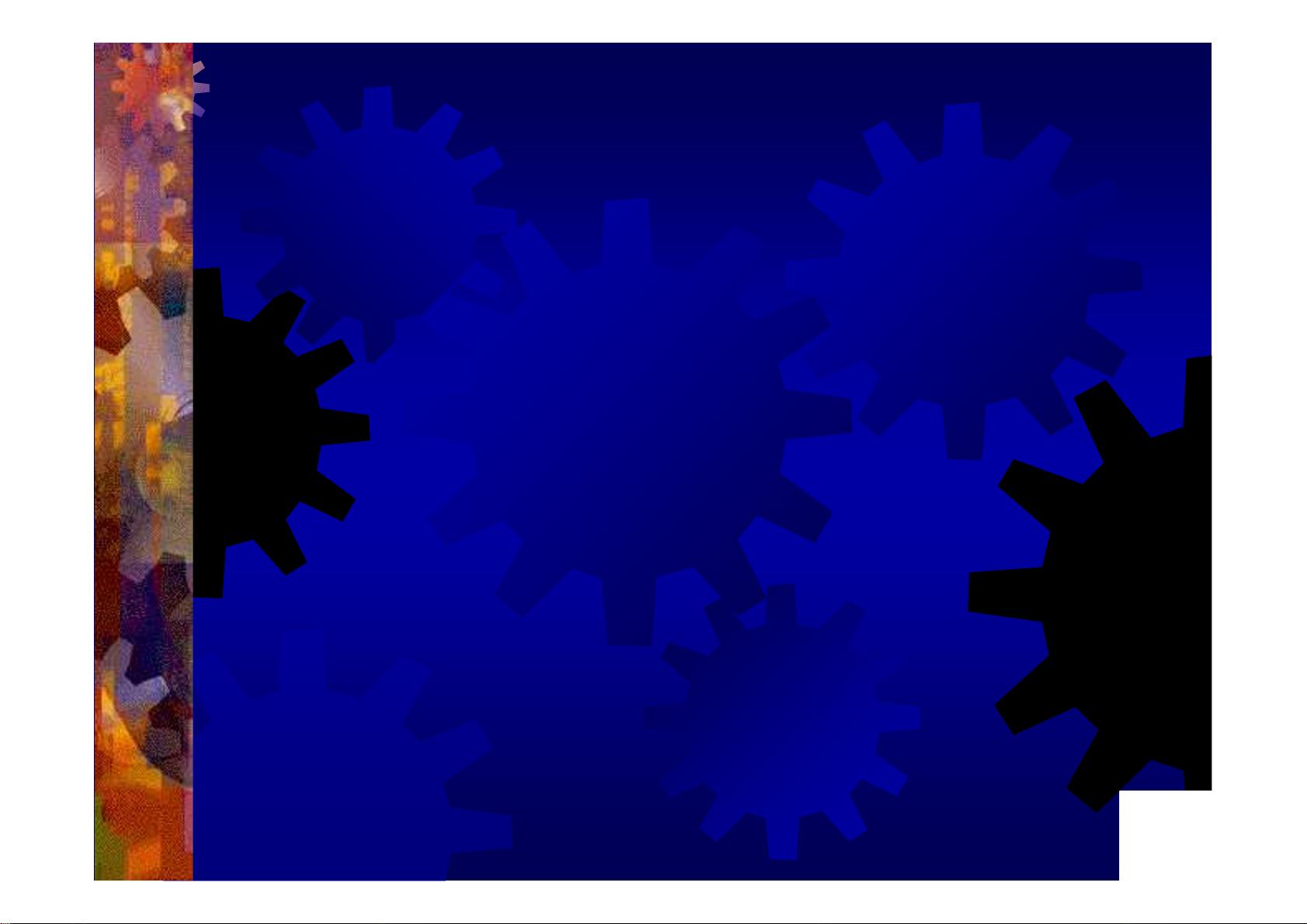MATLAB绘图深度解析:从基础到高级应用
需积分: 1 11 浏览量
更新于2024-07-28
收藏 1.47MB PDF 举报
"这篇资料主要介绍了MATLAB的绘图功能,特别是二维图形的绘制,包括基本的plot命令的使用和各种图形定制选项。"
MATLAB作为一款强大的数值计算与科学计算软件,其强大的绘图功能是它的一大亮点。在本资料中,重点讲述了如何利用MATLAB进行数据可视化,尤其是通过`plot`命令来创建二维图形。
`plot`是MATLAB中最基础的绘图指令,它可以创建各种标准的二维图形。当调用`plot`时,MATLAB会自动打开一个图形窗口,如果已有窗口,则会清空当前图形并绘制新的图形。`plot`不仅可以绘制单一曲线,也可以在同一窗口绘制多条曲线,甚至实现多窗口绘图。此外,用户可以根据需求自定义曲线的颜色、线型以及坐标轴属性。
1. 基本的`plot`调用格式有以下几种:
- `plot(x)`:当`x`为向量时,以`x`的元素值为横坐标,对应的下标为纵坐标绘图。
- `plot(x, y)`:以`y`为`x`的函数关系绘制直角坐标图。如果`y`为矩阵,将绘制多条曲线。
- `plot(x1, y1, x2, y2,...)`:可以绘制多条不同数据的曲线。
- `plot(x, y, 's')`:`s`是一个字符串,用于指定曲线的颜色和线型,比如`'y'`代表黄色,`'-'`代表实线。
2. `plot`的开关格式`plot(x, y, 's')`中的`s`可以包含颜色、标记样式和线型,如:
- `y` (黄色), `m` (粉红色), `c` (亮蓝色), `r` (大红色), `g` (绿色), `b` (蓝色), `w` (白色), `k` (黑色) 代表颜色。
- `.` (点), `o` (圆), `*` (星形), `x` (叉), `+` (加号), `square` (正方形), `diamond` (菱形), `v` (倒三角), `^` (正三角), `>` (右箭头), `<` (左箭头), `pentagram` (五角星), `hexagram` (六角星) 代表标记样式。
- `-` (实线), `--` (虚线), `:` (点线), `-.'` (点划线) 代表线型。
资料中还提到了MATLAB 6.1版本增加的线形,包括更多形状的标记,例如正方形(`square`)、菱形(`diamond`)、五角星(`pentagram`)和六角星(`hexagram`),这为图形的个性化展示提供了更多可能。
举例说明,若`x`是一个向量,可以通过`plot(x)`绘制基于`x`下标的纵坐标图。如果要绘制两条曲线,可以使用`plot(x1, y1, 'r-', x2, y2, 'g--')`,其中`r-`表示红色实线,`g--`表示绿色虚线。
通过掌握这些基本绘图技巧,用户能够有效地在MATLAB中展示和分析数据,实现多样化的数据可视化,这对于科学研究和工程应用具有极大的价值。
2886 浏览量
897 浏览量
220 浏览量
121 浏览量
284 浏览量
136 浏览量
2021-08-09 上传
244 浏览量
bobo19871129abc
- 粉丝: 0
- 资源: 1
最新资源
- c++新手必看,手把手教你c++
- java课件, 包含多线程
- 数据库函数实例的小例子 有助于初学者更好的理解存储过程的操作
- Administracion Tomcat
- 易学c++初学者的好帮手
- java课件,入门者可以来参考一下
- OpenCms7教程(3)
- Patterns of Enterprise Application Architecture
- Architectural Blueprints—The “4+1” View英文
- OpenCms7教程(2).pdf
- 《计算机网络》课后习题答案
- Applying Domain Driven Design and Patterns
- A quick guide to CISSP certification
- 高质量C++C 编程指南.
- icc编译器中文使用说明
- JSP高级编程,详细介绍JSP的开发知识